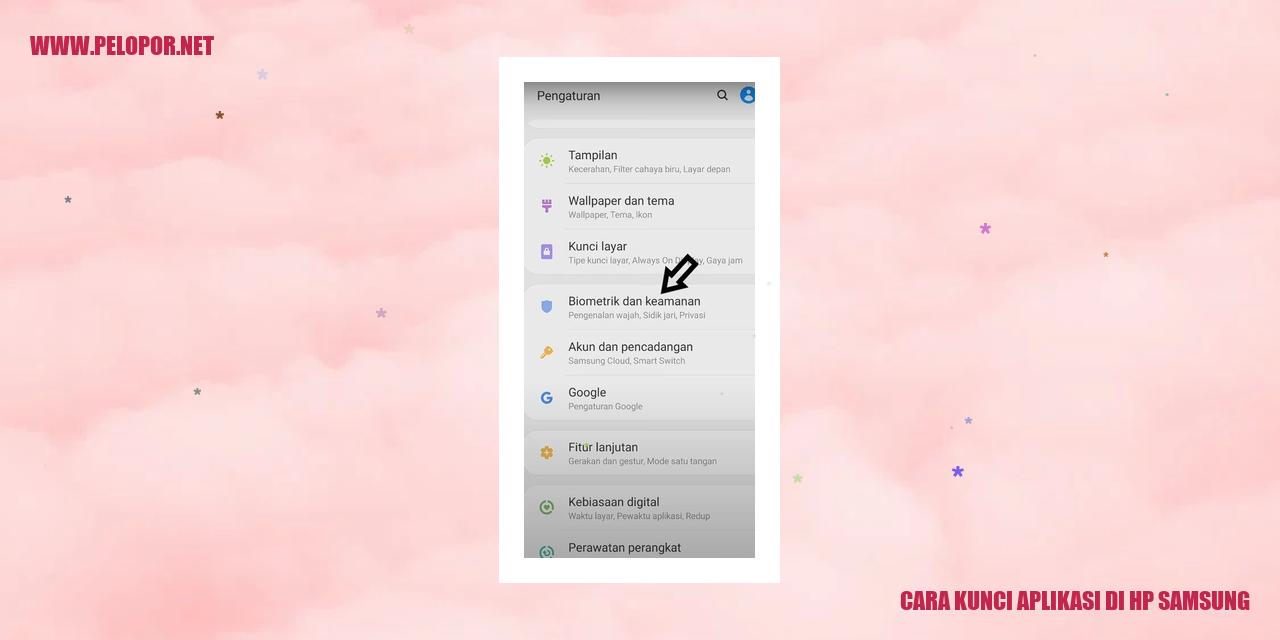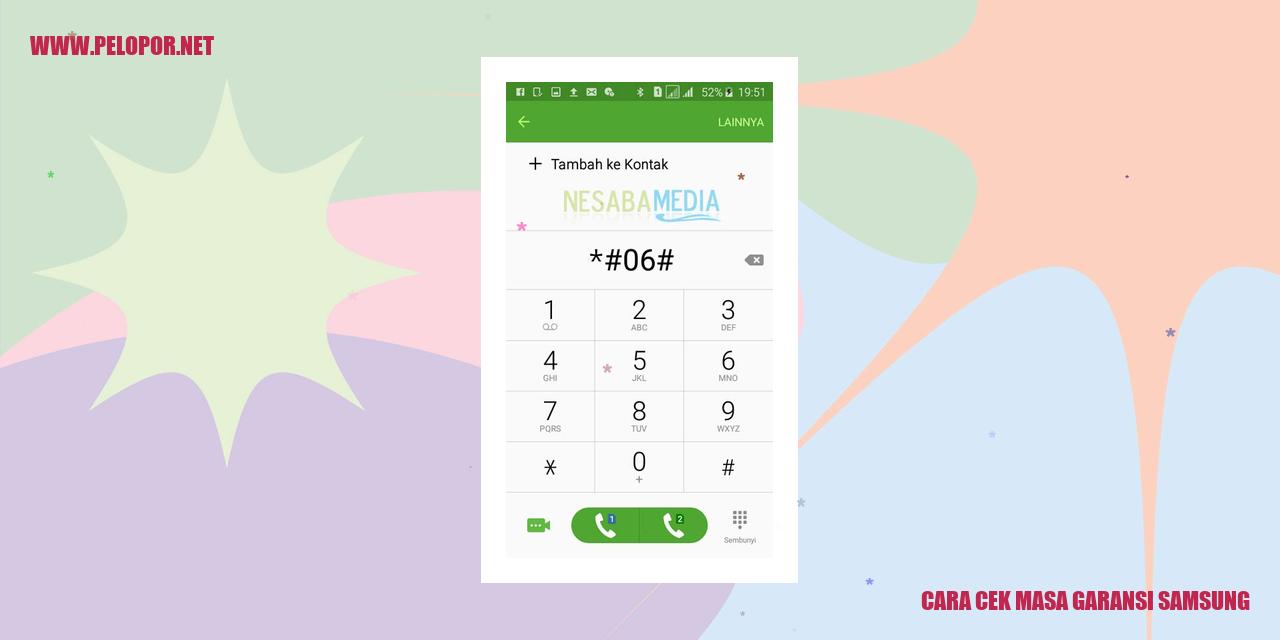Cara Menggandakan Aplikasi di Samsung: Trik Simpel untuk Pengguna Samsung

Menggandakan Aplikasi pada Perangkat Samsung
Menggandakan Aplikasi pada Perangkat Samsung
Pengenalan
Pengguna smartphone Samsung sering kali membutuhkan lebih dari satu versi aplikasi yang sama. Misalnya, Anda mungkin ingin menjalankan dua akun media sosial yang berbeda di satu perangkat. Dalam artikel ini, kita akan membahas dua metode untuk menggandakan aplikasi di perangkat Samsung.
Persyaratan
Sebelum melanjutkan, pastikan perangkat Samsung Anda terhubung ke internet dan memiliki ruang penyimpanan yang cukup. Selain itu, pastikan Anda telah memperbarui sistem operasi perangkat Anda ke versi terbaru agar metode yang akan dijelaskan dapat berfungsi dengan baik.
Metode 1: Menggunakan Fitur Bawaan
Beberapa perangkat Samsung dilengkapi dengan fitur bawaan yang memungkinkan Anda menggandakan aplikasi dengan mudah. Berikut adalah langkah-langkahnya:
- Buka menu “Pengaturan” pada perangkat Anda.
- Cari dan pilih opsi “Fitur Lanjutan”.
- Pilih “Duplicator” atau “Aplikasi Ganda” tergantung pada jenis perangkat yang Anda gunakan.
- Aktifkan fitur ini untuk aplikasi yang ingin Anda gandakan.
- Tunggu hingga proses penggandaa selesai. Setelah itu, Anda akan melihat salinan baru aplikasi yang telah digandakan pada layar utama perangkat Anda.
- Cara Cek Battery Health Samsung – Informasi Lengkap
- Cara Cek Samsung Original: Tips untuk Memastikan Keaslian Ponsel Samsung
- Cara Mudah Memunculkan Pemutar Musik di Samsung
- Cari aplikasi pengganda aplikasi di Play Store. Contoh dari aplikasi ini adalah “Parallel Space”.
- Unduh dan pasang aplikasi tersebut di perangkat Anda.
- Buka aplikasi pengganda aplikasi dan ikuti petunjuk yang diberikan untuk menambahkan aplikasi yang ingin Anda gandakan.
- Tunggu hingga proses penggandaa selesai. Setelah itu, Anda akan melihat salinan baru aplikasi yang telah digandakan pada layar utama perangkat Anda.
- Buka menu “Pengaturan” di smartphone Anda.
- Cari dan pilih opsi “Fitur Bawaan” atau “Aplikasi Ganda”.
- Tentukan aplikasi yang ingin Anda duplikasi.
- Tap pada opsi “Duplikasi” atau “Gandakan”.
- Tunggu sebentar sampai proses duplikasi selesai.
- Tidak semua aplikasi dapat digandakan.
- Beberapa aplikasi mungkin tidak bisa disinkronisasi dengan akun yang sama.
- Tidak setiap smartphone mendukung fitur ini.
- Tidak perlu menginstal aplikasi tambahan yang memakan memori dan ruang penyimpanan.
- Anda dapat dengan mudah mengelola beberapa akun dalam aplikasi yang sama.
- Fitur bawaan cenderung lebih aman dan stabil dibandingkan dengan aplikasi dari pihak ketiga.
- Aplikasi yang digandakan tidak berfungsi dengan baik.
- Tidak ada opsi untuk menggandakan aplikasi tertentu di smartphone Anda.
- Proses duplikasi membutuhkan pengaktifan fitur bawaan terlebih dahulu.
-
Dipublish : 16 Januari 2024
-
Diupdate :
- Penulis : Farida
Metode 2: Menggunakan Aplikasi Pihak Ketiga
Selain fitur bawaan, Anda juga dapat menggunakan aplikasi pihak ketiga yang dapat membantu Anda menggandakan aplikasi di perangkat Samsung. Berikut adalah langkah-langkahnya:
Read more:
Pengantar Fitur Bawaan
Cara Mencapai Fitur Bawaan
Sebagai pengguna smartphone, adalah umum bagi kita untuk menggunakan banyak aplikasi dalam kehidupan sehari-hari. Namun, ada saatnya ketika kita membutuhkan lebih dari satu aplikasi dengan fungsi yang serupa tetapi ingin menghindari penginstalan aplikasi tambahan. Untungnya, smartphone memiliki fitur bawaan yang memungkinkan kita untuk menggandakan aplikasi yang sudah ada.
Langkah-langkah Menggandakan Aplikasi
Untuk menggandakan aplikasi di smartphone Anda, ikuti langkah-langkah berikut:
Batasan dan Kelebihan Fitur Bawaan
Seperti halnya fitur lainnya, fitur bawaan juga memiliki beberapa batasan dan kelebihan tertentu. Beberapa batasan umum fitur bawaan antara lain:
Dalam hal kelebihannya, menggunakan fitur bawaan memberikan Anda beberapa keuntungan, di antaranya:
Pemecahan Masalah Umum
Ada beberapa masalah umum yang mungkin dihadapi saat menggunakan fitur bawaan, di antaranya:
Jika mengalami masalah seperti di atas, pastikan smartphone Anda mendukung fitur bawaan dan periksa pembaruan terbaru untuk mengatasi masalah tersebut.
]
<img src=”https://tse1.mm.bing.net/th?q=[cara mengklon aplikasi di samsung Syarat-syarat untuk Menggandakan Aplikasi]” alt=”Syarat-syarat untuk Menggandakan Aplikasi”>
<h2>Syarat-syarat untuk Menggandakan Aplikasi</h2>
<h3>Versi Android yang Wajib</h3>
Dalam proses mengklon aplikasi di perangkat Android, ada beberapa persyaratan yang harus dipenuhi, salah satunya adalah memeriksa apakah versi Android yang digunakan memenuhi syarat minimum aplikasi yang akan dikloning. Setiap aplikasi memiliki versi minimal yang bisa diinstal, dan jika perangkat Android tidak sesuai dengan syarat tersebut, proses penggandaan aplikasi tidak akan berhasil.
<h3>Ketersediaan Ruang Penyimpanan</h3>
Menggandakan aplikasi juga membutuhkan ruang penyimpanan yang cukup untuk memasang salinan aplikasi tersebut. Pastikan perangkat memiliki ruang penyimpanan yang cukup untuk menampung aplikasi yang akan dikloning. Jika ruang penyimpanan tidak memadai, proses penggandaan tidak bisa dilakukan.
<h3>Persyaratan Izin Aplikasi</h3>
Tidak semua aplikasi dapat dengan mudah dikloning. Beberapa aplikasi mungkin memerlukan izin khusus sebelum dapat dikloning. Pastikan perangkat memenuhi persyaratan izin yang diperlukan oleh aplikasi yang ingin dikloning untuk mendapatkan hasil yang diinginkan.
<h3>Memastikan Kepatuhan Terhadap Kebijakan Penggunaan</h3>
Sebelum mengklon aplikasi, penting untuk memastikan bahwa tindakan tersebut tidak melanggar kebijakan penggunaan yang ditetapkan oleh pengembang aplikasi atau peraturan perangkat. Melanggar kebijakan penggunaan dapat berakibat serius, mulai dari konsekuensi hukum hingga pemblokiran perangkat. Pastikan untuk memahami dan mematuhi ketentuan yang berlaku sebelum mengklon aplikasi.
Cara Praktis Duplikasi Aplikasi di Samsung menggunakan Fitur Bawaan
Langkah 1: Masuk ke Pengaturan
Untuk mempermudah penggunaan aplikasi, Samsung menyediakan fitur bawaan yang memungkinkan Anda menggandakan aplikasi yang sudah terpasang. Caranya, pertama, tekan ikon “Pengaturan” yang biasanya terletak di antarmuka utama atau di dalam laci aplikasi.
Langkah 2: Pilih Opsi Aplikasi
Setelah Anda memasuki menu pengaturan, cari opsi yang bertuliskan “Aplikasi”. Biasanya, opsi ini dapat ditemukan di bagian atas daftar pengaturan atau pada menu yang khusus mengatur aplikasi dan izin.
Langkah 3: Pilih Aplikasi yang Ingin Diduplikasi
Anda akan melihat daftar lengkap semua aplikasi yang terpasang pada perangkat Samsung Anda. Pilih aplikasi yang ingin Anda duplikasi atau gandakan. Temukan dan sentuh aplikasi tersebut untuk membuka pengaturan khususnya.
Langkah 4: Ikuti Petunjuk untuk Menduplikasi
Selanjutnya, di halaman pengaturan aplikasi yang telah Anda pilih, cari dan pilih opsi yang disebut “Duplikasi” atau “Gandakan”. Istilah yang digunakan mungkin berbeda-beda tergantung pada model ponsel Samsung Anda, namun prinsipnya tetap sama. Ikuti petunjuk yang diberikan untuk menyelesaikan proses duplikasi aplikasi.
Dengan menggunakan metode ini, Anda dapat dengan mudah menduplikasi aplikasi di perangkat Samsung Anda. Namun, perlu diingat bahwa tidak semua model Samsung memiliki fitur ini, oleh karena itu, pastikan perangkat Anda mendukung fitur ini sebelum mencoba metode ini.
Langkah 2: Menggunakan Aplikasi Pihak Ketiga
Langkah 2: Menggunakan Aplikasi Pihak Ketiga
Pilih Aplikasi Pihak Ketiga yang Tersedia
Saat ini, terdapat beragam aplikasi pihak ketiga yang dapat Anda gunakan untuk menyalin aplikasi di perangkat Samsung Anda. Anda dapat memilih Aplikasi X, Aplikasi Y, atau Aplikasi Z untuk melakukan tindakan ini. Pastikan aplikasi yang Anda pilih telah diverifikasi dan dapat diunduh secara legal.
Unduh dan Instal Aplikasi Pilihan
Setelah memilih aplikasi pihak ketiga yang sesuai, Anda perlu mengunduh dan menginstalnya ke perangkat Samsung Anda. Buka Play Store atau sumber unduhan aplikasi lainnya, cari aplikasi yang telah Anda pilih sebelumnya, dan ikuti langkah-langkah untuk mengunduh dan menginstal aplikasi tersebut. Pastikan perangkat Anda terhubung dengan koneksi internet yang stabil untuk menghindari gangguan dalam proses ini.
Buka Aplikasi dan Pilih Aplikasi yang Ingin Disalin
Setelah berhasil mengunduh dan menginstal aplikasi yang dipilih, buka aplikasi tersebut melalui layar beranda atau daftar aplikasi pada perangkat Samsung Anda. Setelah aplikasi terbuka, Anda akan melihat daftar aplikasi yang dapat disalin. Pilih aplikasi yang ingin Anda duplikasi dan lanjutkan ke langkah berikutnya.
Ikuti Petunjuk untuk Menyalin Aplikasi
Setiap aplikasi pihak ketiga memiliki langkah-langkah yang berbeda dalam menyalin aplikasi di perangkat Samsung. Ikuti panduan dan petunjuk yang disediakan oleh aplikasi yang Anda gunakan. Biasanya, Anda akan diminta untuk mengatur pengaturan dan preferensi untuk aplikasi salinan baru Anda sebelum proses penyalinan dimulai. Pastikan untuk membaca dan mengikuti petunjuk dengan cermat agar proses penyalinan berjalan lancar.
Mengakses Fitur Bawaan: Membuka Kemungkinan Menggandakan Aplikasi
Saat ini, pengguna ponsel pintar semakin memiliki beragam kebutuhan dan keinginan dalam mengakses aplikasi. Namun, terkadang hanya diizinkan menggunakan satu akun untuk satu aplikasi dalam satu perangkat saja. Untuk mengatasi permasalahan tersebut, Samsung telah menyediakan fitur bawaan yang memungkinkan pengguna untuk menggandakan aplikasi dengan mudah.
Membuka Pengaturan
Hal pertama yang harus Anda lakukan adalah membuka menu pengaturan di perangkat Samsung Anda. Caranya begitu simpel, cukup tap ikon “Pengaturan” yang biasanya terletak di layar awal atau pada laci aplikasi.
Memilih Opsi Aplikasi
Setelah masuk ke dalam menu pengaturan, cari dan pilih opsi “Aplikasi”. Biasanya, opsi ini berada di bagian atas atau tengah menu pengaturan, tergantung pada sistem operasi yang digunakan.
Memilih Aplikasi yang Hendak Digandakan
Selanjutnya, Anda akan melihat daftar semua aplikasi yang telah terpasang di perangkat Samsung Anda. Temukan aplikasi yang ingin digandakan dan ketuk pada aplikasi tersebut.
Mengikuti Petunjuk untuk Menggandakan Aplikasi
Jika sudah menemukan aplikasi yang ingin digandakan, Anda akan menemukan opsi “Duplikat” atau “Buat Salinan” pada halaman aplikasi tersebut. Ketuk opsi ini dan ikuti petunjuk yang muncul untuk menyelesaikan proses penggandaan aplikasi.
Waktu yang dibutuhkan dalam proses penggandaan aplikasi dapat berbeda-beda tergantung pada ukuran aplikasi dan tipe perangkat yang Anda gunakan. Setelah proses selesai, Anda akan melihat ikon aplikasi kedua di layar utama atau di laci aplikasi, menandakan bahwa aplikasi tersebut berhasil digandakan dan dapat digunakan dengan akun yang berbeda.
Sekarang, Anda dapat menggunakan aplikasi yang sama dengan dua akun yang berbeda secara bersamaan di perangkat Samsung Anda. Fitur ini sangat berguna bagi mereka yang ingin menjaga privasi atau menggunakan beberapa akun di aplikasi yang sama.
Demikianlah panduan mengakses fitur bawaan di perangkat Samsung untuk menggandakan aplikasi. Dengan mengikuti langkah-langkah tersebut, Anda dapat dengan mudah menggandakan aplikasi dan meningkatkan fleksibilitas dalam penggunaan ponsel pintar Anda.
Langkah Mudah untuk Meningkatkan Jumlah Aplikasi di Perangkat Samsung Anda
Pilih Aplikasi yang Ingin Ditambahkan
Pertama-tama, untuk meningkatkan jumlah aplikasi di perangkat Samsung Anda, pilihlah aplikasi yang ingin Anda tambahkan. Pastikan aplikasi tersebut sudah terpasang di perangkat Anda.
Pilih Opsi “Buat Salinan” atau “Duplikasi”
Telah memilih aplikasi yang ingin ditambahkan, bukalah menu aplikasi atau halaman utama pada perangkat Samsung Anda. Cari aplikasi yang ingin Anda tambahkan, lalu tahan ikon aplikasi tersebut.
Anda akan melihat dua opsi, yakni “Buat Salinan” atau “Duplikasi”. Pilih opsi yang sesuai dengan preferensi Anda.
Tunggu Proses Penambahan Aplikasi Selesai
Setelah memilih opsi “Buat Salinan” atau “Duplikasi”, tunggulah beberapa saat sampai proses penambahan aplikasi selesai dilakukan oleh perangkat Samsung Anda.
Pastikan koneksi internet perangkat Anda tetap terhubung selama proses ini berjalan.
Selesai! Anda Telah Menambahkan Aplikasi Baru di Perangkat Samsung Anda
Setelah proses penambahan aplikasi selesai, aplikasi baru akan muncul dengan ikon dan nama yang sama dengan aplikasi yang sudah ada sebelumnya. Anda dapat menemukan aplikasi tambahan tersebut di halaman utama atau dalam daftar aplikasi perangkat Anda.
Selamat! Anda telah berhasil menambahkan aplikasi baru di perangkat Samsung Anda dengan mengikuti langkah-langkah di atas. Aplikasi yang telah ditambahkan bisa digunakan secara mandiri dan dapat dihapus sesuai keinginan Anda.
Mengenal Batasan dan Kelebihan Fitur Bawaan
Batasan Menggandakan Jumlah Aplikasi
Fitur bawaan pada perangkat seperti Samsung memungkinkan pengguna untuk menggandakan beberapa aplikasi. Namun, terdapat batasan yang perlu diperhatikan. Fitur ini hanya mengizinkan pengguna untuk menggandakan jumlah aplikasi tertentu saja. Misalnya, WhatsApp atau Facebook dapat digandakan, tetapi jumlah aplikasi yang dapat digandakan tergantung pada jenis perangkat yang digunakan.
Tidak Membawa Data Aplikasi yang Asli
Salah satu batasan dari fitur bawaan ini adalah ketiadaan data aplikasi yang telah digandakan. Ketika menggandakan sebuah aplikasi, data dan pengaturan yang ada pada aplikasi asli tidak akan disertakan. Hal ini berarti Anda perlu memulai dari awal dan mengatur semua pengaturan yang diperlukan pada aplikasi yang telah digandakan.
Kelebihan: Tanpa Pengunduhan Tambahan
Salah satu kelebihan fitur bawaan ini adalah tidak memerlukan pengunduhan tambahan. Fitur ini telah tersedia secara default pada perangkat Samsung dan dapat digunakan langsung tanpa harus mengunduh aplikasi dari sumber lain. Dengan fitur ini, Anda bisa dengan mudah menggandakan aplikasi yang diinginkan melalui pengaturan perangkat Anda.
Kelebihan: Akses Mudah melalui Pengaturan
Fitur bawaan untuk menggandakan aplikasi pada perangkat Samsung dapat diakses dengan mudah melalui pengaturan perangkat. Anda hanya perlu membuka pengaturan, mencari opsi “Aplikasi Ganda” atau “Aplikasi Ganda” (tergantung pada model perangkat), dan mengaktifkannya. Dari sana, Anda dapat memilih aplikasi yang ingin digandakan dan langsung menggunakannya tanpa harus mengunduh aplikasi tambahan.
]
Mengatasi Masalah Umum saat Menggandakan Aplikasi
Aplikasi Tak Bisa Digandakan
Dalam proses menggandakan aplikasi di perangkat Samsung, mungkin Anda menghadapi situasi di mana aplikasi tersebut tak dapat digandakan. Berbagai faktor penyebab mungkin termasuk ketidakcocokan dengan sistem operasi atau batasan perangkat. Untuk mengatasi hal ini, ada beberapa langkah yang bisa diambil.
Muncul Pesan Error saat Melakukan Perbanyakan
Salah satu hambatan umum yang sering muncul saat menggandakan aplikasi adalah munculnya pesan error. Jenis pesan error yang muncul beragam, seperti “Tidak dapat menggandakan aplikasi” atau “Ruangan penyimpanan tidak mencukupi”. Untuk penyelesaiannya, Anda dapat mencoba beberapa pemulihan seperti membersihkan cache perangkat atau memperluas kapasitas penyimpanan.
Salinan Aplikasi Tidak Beroperasi dengan Maksimal
Jika setelah berhasil menggandakan aplikasi, salinan tersebut tidak beroperasi dengan baik atau tidak berfungsi sebagaimana mestinya, ada beberapa solusi yang dapat Anda coba. Beberapa tindakan yang bisa dilakukan, antara lain, memeriksa versi aplikasi yang dihasilkan, memperbarui aplikasi ke versi terbaru, atau mengecek apakah ada masalah pengaturan pada aplikasi yang digandakan tersebut.
Pengaturan yang Tidak Tepat pada Aplikasi yang Digandakan
Terakhir, pengaturan yang tidak tepat pada aplikasi yang telah digandakan juga bisa menjadi penyebab masalah saat penggunaannya. Penting untuk memastikan bahwa pengaturan aplikasi yang digandakan telah dipersonalisasi sesuai dengan kebutuhan dan tidak bertentangan dengan pengaturan perangkat. Dengan mengkonfigurasi ulang pengaturan tersebut, Anda dapat mengatasi masalah yang mungkin terjadi pada aplikasi ganda tersebut.
Memahami dan mencari solusi untuk masalah umum yang mungkin timbul saat menggandakan aplikasi di perangkat Samsung akan membuat Anda dapat lebih leluasa menggunakan aplikasi favorit tanpa terkendala. Pastikan untuk mengikuti langkah-langkah yang disarankan dan jika perlu, mencari bantuan lebih lanjut dari sumber yang terpercaya.